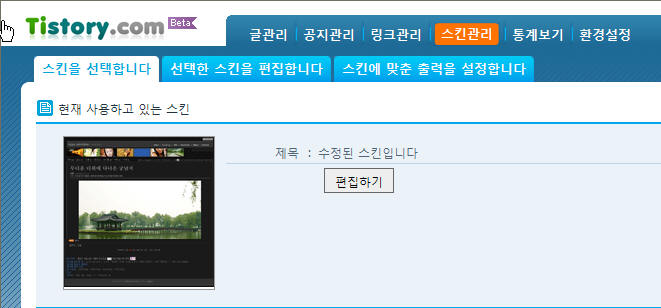티스토리를 사용하면서 느낀 불편함중의 하나는 스킨이 별로 없다는 것이다.
다양한 형태로 스킨이 존재한다면 나름대로 입 맛에 맞는 것을 선택할 수 있는데 티스토리에 존재하는 스킨은 개수가 한정되어 있어 딱 내 맘에 맞는 것을 찾기가 쉽지 않다.
스킨의 종류가 적다 많다는 개인적으로 느끼는 차이겠지만 이전에 사용하던 제로보드에 비해, 그리고 티스토리가 모체로하고 있는 테터툴즈에 비해서 그 수가 현격하게 적다는 것이다.
티스토리 나름대로 스킨을 편집할 수 있는 기능을 제공하지만 디자인에 무감각한 나와 같은 사람이 이를 편집하는 것은 너무나 힘든 작업이다. 대신 남이 만들어 놓은 것을 가져와서 사용할 줄은 안다. 그동안 제로보드 게시판을 사용하면서 만들어진 스킨을 사용하였으니까.
티스토리는 테터툴즈를 기반으로 하여 만들었기 때문에 테터툴즈의 스킨을 사용할 수 있다. 그런데 테터툴즈에서처럼 스킨을 임으로 등록하여 사용할 수는 없다. 대신 이미 있는 스킨에 업로드하는 식으로 스킨을 올려서 사용할 수 있다.
티스토리에서 테터툴즈 스킨을 이용할 수 있게 해 주는 방법은 쿨보이님의 글(http://coolvoy.com/9)에서 보았고 그렇게해서 스킨을 등록하였다. 그 글을 보고 내 입맛에 맞게 조금 수정을 하였다. 수정을 하였다고 하지만 거의 동일하다.
참고 글 : 쿨보이님의 글(http://coolvoy.com/9)
1. 테터툴즈 스킨 다운로드하기 및 압축 해제
테터툴즈에는 다양한 스킨이 있는데 이 스킨들을 사용하기 위해서는 먼저 스킨을 다운로드하여야 한다.
http://www.tattertools.com/ko/bbs/zboard.php?id=skin 으로 가서 맞는 스킨을 고른다음 다운로드한다.
하단에 예전 스킨 모음이 있어 예전에 만들어 둔 더 많은 스킨들 중에서 골라도 된다.
스킨을 다운로드 하였으면 임의의 폴더에 압축을 푼다.
2. 관리자 모드로 접속하여 스킨 편집하기
스킨을 편집하기 위해서는 관리자 모드로 접속하여야 한다. 관리자 모드로 접속을 한 후 [스킨 관리]를 누르면 스킨에 관한 선택을 할 수 있는데 현재 사용하고 있는 스킨을 다른 것으로 변경하기 위해 [편집하기]를 누른다. 현재 스킨을 수정하는 것으로 다른 스킨을 적용한 후 적용된 스킨을 이용하여도 된다.
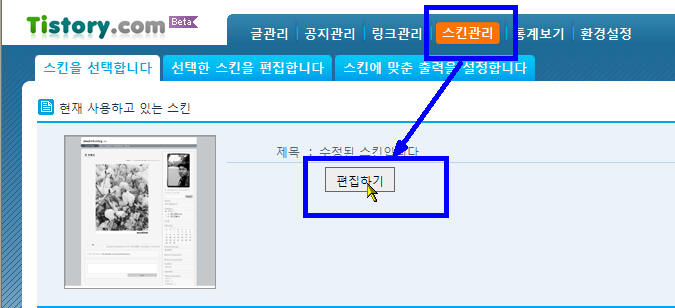
3. 기존 스킨 파일 내용 삭제하기
새로운 스킨을 적용하기 위해 기존 스킨을 삭제하여야 한다. 이미 있는 것을 그대로 두고 올려도 되겠지만 그냥 모두 삭제하고 다시 올렸다.

파일을 선택하고 [삭제하기]를 하면 파일들이 삭제된다. 파일을 하나씩 삭제할 수도 있지만 <Ctrl>이나 <Shift>를 이용하면 한꺼번에 여러개를 선택하여 삭제할 수 있다.
1번째 파일을 마우스로 선택한 후 제일 마지막 파일을 <Shift>를 누른체 선택하면 1번째 파일부터 마지막 파일까지를 선택할 수 있다. 파일을 선택하면 그림에서처럼 파일 선택된 것이 표시되는데 이 때 [삭제하기]를 누른다.
그러면 위 그림처럼 파일이 삭제되어 아무 것도 없는 상태가 된다.
4. 스킨 파일 업로드하기
이제 테터툴즈에서 받은 스킨을 업로드해야 한다. [파일 업로드]를 누르면 파일 선택 창이 나타난다.
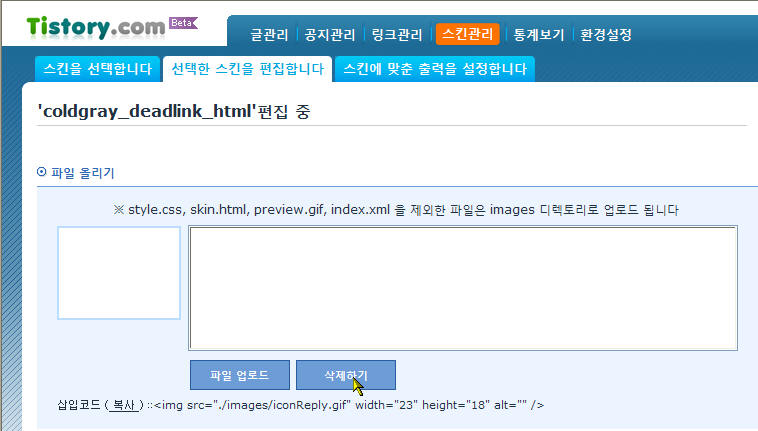
1) 스킨을 받아 압축 해제한 경로로 이동하여 파일을 모두 선택해 [열기]를 하면 파일 업로드가 된다.
2) 다시 [파일 업로드]를 눌러 하위 폴더의 images 폴더에 있는 이미지 파일들을 선택해서 마찬가지로 업로드한다.
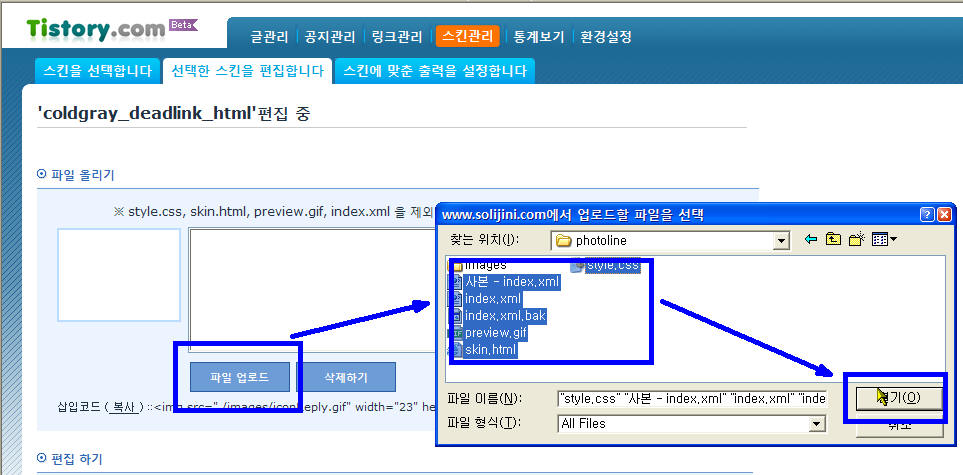
5. 적용 끝
이제 스킨이 적용되었다. MYBLO를 눌러 티스토리 메인으로 돌아오면 적용한 스킨으로 화면이 바뀌어 있다.
관리자 모드로 스킨 관리로 들어가면 스킨이 변한 것을 볼 수 있다.
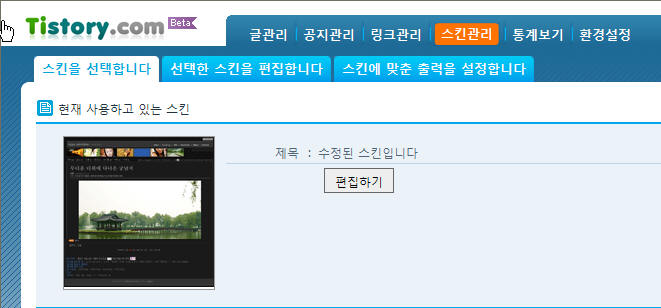
다양한 형태로 스킨이 존재한다면 나름대로 입 맛에 맞는 것을 선택할 수 있는데 티스토리에 존재하는 스킨은 개수가 한정되어 있어 딱 내 맘에 맞는 것을 찾기가 쉽지 않다.
스킨의 종류가 적다 많다는 개인적으로 느끼는 차이겠지만 이전에 사용하던 제로보드에 비해, 그리고 티스토리가 모체로하고 있는 테터툴즈에 비해서 그 수가 현격하게 적다는 것이다.
티스토리 나름대로 스킨을 편집할 수 있는 기능을 제공하지만 디자인에 무감각한 나와 같은 사람이 이를 편집하는 것은 너무나 힘든 작업이다. 대신 남이 만들어 놓은 것을 가져와서 사용할 줄은 안다. 그동안 제로보드 게시판을 사용하면서 만들어진 스킨을 사용하였으니까.
티스토리는 테터툴즈를 기반으로 하여 만들었기 때문에 테터툴즈의 스킨을 사용할 수 있다. 그런데 테터툴즈에서처럼 스킨을 임으로 등록하여 사용할 수는 없다. 대신 이미 있는 스킨에 업로드하는 식으로 스킨을 올려서 사용할 수 있다.
티스토리에서 테터툴즈 스킨을 이용할 수 있게 해 주는 방법은 쿨보이님의 글(http://coolvoy.com/9)에서 보았고 그렇게해서 스킨을 등록하였다. 그 글을 보고 내 입맛에 맞게 조금 수정을 하였다. 수정을 하였다고 하지만 거의 동일하다.
참고 글 : 쿨보이님의 글(http://coolvoy.com/9)
1. 테터툴즈 스킨 다운로드하기 및 압축 해제
테터툴즈에는 다양한 스킨이 있는데 이 스킨들을 사용하기 위해서는 먼저 스킨을 다운로드하여야 한다.
http://www.tattertools.com/ko/bbs/zboard.php?id=skin 으로 가서 맞는 스킨을 고른다음 다운로드한다.
하단에 예전 스킨 모음이 있어 예전에 만들어 둔 더 많은 스킨들 중에서 골라도 된다.
스킨을 다운로드 하였으면 임의의 폴더에 압축을 푼다.
2. 관리자 모드로 접속하여 스킨 편집하기
스킨을 편집하기 위해서는 관리자 모드로 접속하여야 한다. 관리자 모드로 접속을 한 후 [스킨 관리]를 누르면 스킨에 관한 선택을 할 수 있는데 현재 사용하고 있는 스킨을 다른 것으로 변경하기 위해 [편집하기]를 누른다. 현재 스킨을 수정하는 것으로 다른 스킨을 적용한 후 적용된 스킨을 이용하여도 된다.
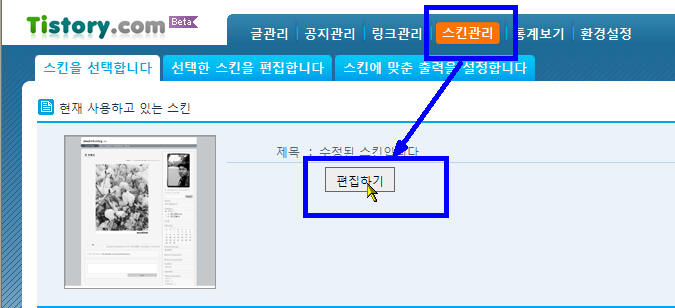
3. 기존 스킨 파일 내용 삭제하기
새로운 스킨을 적용하기 위해 기존 스킨을 삭제하여야 한다. 이미 있는 것을 그대로 두고 올려도 되겠지만 그냥 모두 삭제하고 다시 올렸다.

파일을 선택하고 [삭제하기]를 하면 파일들이 삭제된다. 파일을 하나씩 삭제할 수도 있지만 <Ctrl>이나 <Shift>를 이용하면 한꺼번에 여러개를 선택하여 삭제할 수 있다.
1번째 파일을 마우스로 선택한 후 제일 마지막 파일을 <Shift>를 누른체 선택하면 1번째 파일부터 마지막 파일까지를 선택할 수 있다. 파일을 선택하면 그림에서처럼 파일 선택된 것이 표시되는데 이 때 [삭제하기]를 누른다.
그러면 위 그림처럼 파일이 삭제되어 아무 것도 없는 상태가 된다.
4. 스킨 파일 업로드하기
이제 테터툴즈에서 받은 스킨을 업로드해야 한다. [파일 업로드]를 누르면 파일 선택 창이 나타난다.
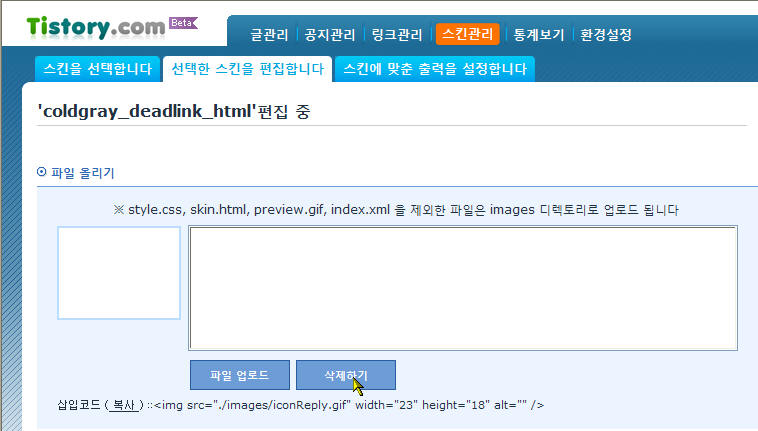
1) 스킨을 받아 압축 해제한 경로로 이동하여 파일을 모두 선택해 [열기]를 하면 파일 업로드가 된다.
2) 다시 [파일 업로드]를 눌러 하위 폴더의 images 폴더에 있는 이미지 파일들을 선택해서 마찬가지로 업로드한다.
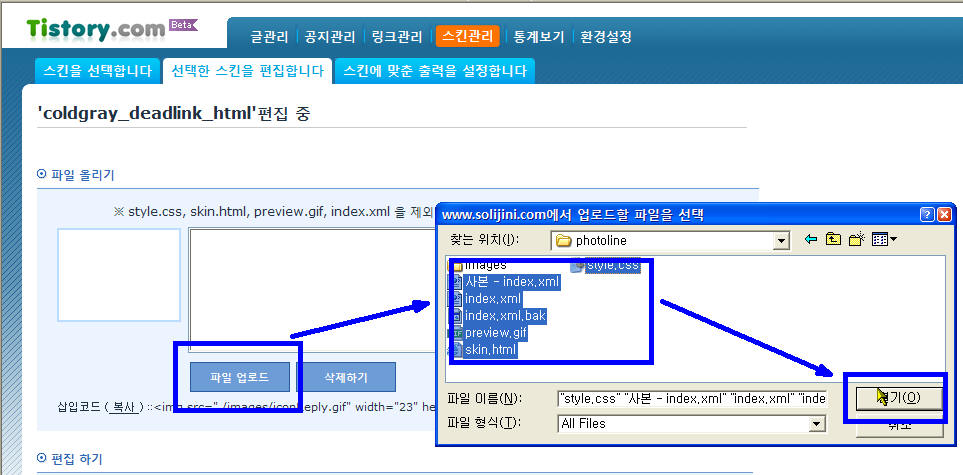
5. 적용 끝
이제 스킨이 적용되었다. MYBLO를 눌러 티스토리 메인으로 돌아오면 적용한 스킨으로 화면이 바뀌어 있다.
관리자 모드로 스킨 관리로 들어가면 스킨이 변한 것을 볼 수 있다.